Photoshop бағдарламасының құралдарымен суреттегі нысанды түсі бойынша таңдауға болады. Ол үшін дизайнерлер «Сиқырлы таяқшаны», «Магнитті Лассоды» пайдаланады немесе түс шектерін өзгертудің арнайы әдістерін қолданады. Таңдау, әдетте, нысанды кесіп, оны басқа файлға жылжыту үшін қолданылады. Түсті ақ-қара фонға бөліп алу өте ыңғайлы. Бұл әдіс сізге сапалы таңдау жасауға мүмкіндік береді, бұл объектінің шекарасын дәл көрсету үшін маңызды.
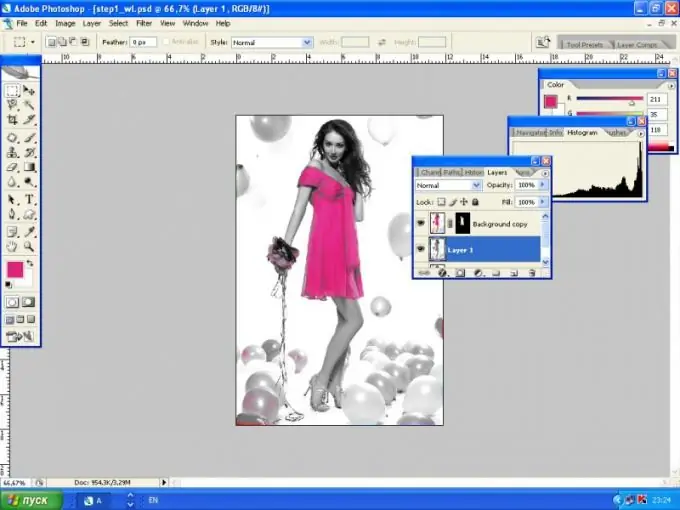
Қажетті
Adobe Photoshop, тапсырыс бойынша сурет
Нұсқаулық
1-қадам
Adobe Photoshop бағдарламасын компьютеріңізге орнатыңыз және іске қосыңыз. Ctrl + O пернелерін пайдаланып жұмыс жасайтын кескінді ашыңыз.
2-қадам
Таңдау> Түс ауқымы тармағына өтіңіз. Пайда болған терезеде таңдайтын түсті басыңыз. Тек қажетті аймақ таңдалғанша индикаторды жағына қарай жылжытыңыз. OK түймесін басыңыз.
3-қадам
Қабаттың көшірмесін жасаңыз (Жаңа қабат жасаңыз) және векторлық масканы жасаңыз (Векторлық масканы қосыңыз). Таңдалған бөлікті суреттің қалған бөлігінен бөліп алу керек. Маскаға енгізілген барлық өзгертулерді қаласаңыз, оңай алып тастауға болады, ал басты фотосурет зардап шекпейді.
4-қадам
Төменгі қабатты ақ-қара етіп жасаңыз. Бұл фотосуретті екі түсті етіп көрсетіп қана қоймай, оның сапасын жақсартады. Суретке Desaturate қолданыңыз (Image> Adjustments> Desaturate немесе Shift + Ctrl + U) және зертханалық түстер режиміне ауысыңыз (кескін режимі> зертханалық түстер). Суреттің көшірмесін жасаңыз және Highpass сүзгісін пайдаланыңыз (Сүзгі> Басқа> Жоғары өту). Осы манипуляциядан кейін шеттердің айқындығы мен контрастылығы артады. Сүзгінің сипаттамаларын сынақ арқылы орнатыңыз, сүзгіні қолданғаннан кейін, қатты жарық қабатына жағыңыз (қабатты араластыру режимдері> қатты жарық) және ашықтықты 30-40% деңгейіне қойыңыз. Төменгі қабат, сүзгісіз, сүзгімен өңделеді және қисықтарды қолданады (Кескін> Реттеу> Қисықтар немесе Ctrl + M). Мәндері 255-210. Суретті RGB-ге түрлендіріп, қабаттарды тегістеңіз. Кескін бір-біріне қарама-қарсы және жарқын бола түсті.
5-қадам
Қарама-қайшы болып келген төменгі қабат үшін ақ-қара градиентті қолданыңыз Сурет> Реттеулер> Градиент картасы. Маска бар қабатта, егер сіз жоспарланбаған нәрсе көрсетілген болса, Eraser Tool көмегімен өшіре аласыз. Нәтижесінде қара-ақ фонда түс таңдау мінсіз болады.






